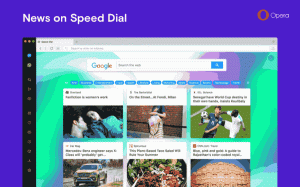विंडोज 10 में टूटे हुए आइकन को ठीक करें और आइकन कैश को रीसेट करें
यदि आपके विंडोज 10 फाइल एक्सप्लोरर में आइकन अजीब या टूटे हुए दिखते हैं, तो हो सकता है कि आपका आइकन कैश दूषित हो गया हो। यह समस्या सभी विंडोज़ संस्करणों के लिए बहुत आम है। इस लेख में हम देखेंगे कि टूटे हुए आइकन को ठीक करने और आइकन कैश को रीसेट करने के लिए क्या करना चाहिए।
आइकनों को तेजी से दिखाने के लिए, विंडोज उन्हें एक फाइल में कैश करता है। इस विशेष फ़ाइल में कई ऐप्स और फ़ाइल प्रकारों के लिए आइकन हैं, इसलिए फ़ाइल एक्सप्लोरर को ज्ञात फ़ाइल एक्सटेंशन और ऐप्स के लिए आइकन निकालने की आवश्यकता नहीं है। यह फाइल एक्सप्लोरर को तेजी से काम करने की अनुमति देता है, लेकिन इसका एक कष्टप्रद दुष्प्रभाव है। यदि कैश कभी भी दूषित हो जाता है, तो विंडोज गलत आइकन प्रदर्शित करता है। फाइल एक्सप्लोरर और डेस्कटॉप में कुछ फाइलें सही आइकन दिखाना बंद कर सकती हैं या एक खाली "अज्ञात फ़ाइल प्रकार" आइकन प्राप्त कर सकती हैं। कुछ शॉर्टकट गलत आइकन प्रदर्शित कर सकते हैं। इसे ठीक करने के लिए, आपको आइकन कैशे को रीसेट करना होगा।
संपादित करें: आइकन कैश को रीसेट करने और टूटे हुए आइकन को ठीक करने का एक बेहतर तरीका है। इस लेख को पढ़ें:
रिबूट के बिना विंडोज 10 में टूटे हुए आइकन (रीसेट आइकन कैश) को ठीक करें
दुर्भाग्य से, आइकन कैश के पुनर्निर्माण के लिए विंडोज 10 में कोई विशेष बटन या विकल्प नहीं है। यह एक काफी सामान्य समस्या होने के बावजूद, Microsoft ने इसे ठीक करने के लिए ऑपरेटिंग सिस्टम के साथ बंडल कोई टूल प्रदान नहीं किया। प्रति विंडोज 10 में आइकन कैश रीसेट करें, दो विधियाँ उपलब्ध हैं:
विकल्प एक। विंडोज 10 में दूषित आइकन कैश को हटा दें
- आइकॉन कैशे फाइल विंडोज में छिपी होती है इसलिए अगर आपने हिडन और सिस्टम फाइल्स को न दिखाने के लिए सेट किया है, तो आपको उन्हें दिखाना होगा। यह करने के लिए, नियंत्रण कक्ष खोलें.
- फिर, फ़ोल्डर विकल्प खोलें और व्यू टैब पर जाएं। विकल्प का चयन करें छिपी हुई फ़ाइलें, फ़ोल्डर और ड्राइव दिखाएं. विकल्प को भी अनचेक करें संरक्षित ऑपरेटिंग सिस्टम फ़ाइलें छुपाएं. फिर ओके पर क्लिक करें और कंट्रोल पैनल को बंद कर दें।
- रन डायलॉग खोलने के लिए अपने कीबोर्ड पर विन + आर कीज को एक साथ दबाएं।
- रन डायलॉग में %localappdata% टाइप करें और एंटर दबाएं।
- आपका स्थानीय ऐप डेटा फ़ोल्डर (C:\Users\
\AppData\Local) खुल जाएगा। पता लगाएँ iconcache.db फ़ाइल। इस फ़ाइल को हटा दें। - अभी एक्सप्लोरर खोल को पुनरारंभ करें या लॉग ऑफ करें और फिर से लॉग ऑन करें।
आप पहली विधि के साथ कर रहे हैं। यदि कोई लॉगऑफ़ काम नहीं करता है, तो Iconcache.db को हटाने के बाद Windows को पुनरारंभ करने का प्रयास करें। हालाँकि, आपकी समस्या यह हो सकती है कि डिस्क पर आइकन कैश फ़ाइल दूषित नहीं है, लेकिन विंडोज अभी भी गलत आइकन दिखा रहा है क्योंकि इसने मेमोरी में गलत आइकन लोड किए हैं। उस स्थिति में, अगले विकल्प का प्रयास करें।
विकल्प दो। एक छोटे फ्रीवेयर ऐप के साथ विंडोज 10 में इन-मेमोरी आइकन कैशे को रीसेट करें
हम विशेष रूप से शेल आइकन कैश को रीफ्रेश करने के लिए डिज़ाइन किए गए किसी तृतीय पक्ष टूल का उपयोग करेंगे।
- डाउनलोड विनेरो ट्वीकर.
- इसे चलाएँ और Tools\Reset Icon Cache पर जाएँ:
- अब हर बार जब आप आइकन कैश को रीफ्रेश करना चाहते हैं, तो "आइकन कैश रीसेट करें" बटन पर क्लिक करें।
बस, इतना ही।
हमें टिप्पणियों में बताएं कि आपके लिए कौन सी विधि काम करती है या यदि आप भ्रष्ट आइकनों को ठीक करने का कोई अन्य तरीका जानते हैं। ध्यान दें कि इन विधियों के बावजूद, आपका विंडोज 10 स्टार्ट मेनू डेस्कटॉप ऐप्स के लिए कुछ आइकन नहीं दिखाना जारी रख सकता है। यह विंडोज 10 स्टार्ट मेनू के साथ एक ज्ञात समस्या है। कई प्रणालियों पर, हमने देखा है कि प्रारंभ मेनू डेस्कटॉप शॉर्टकट के लिए रिक्त/खाली सफेद चिह्न दिखाता है।